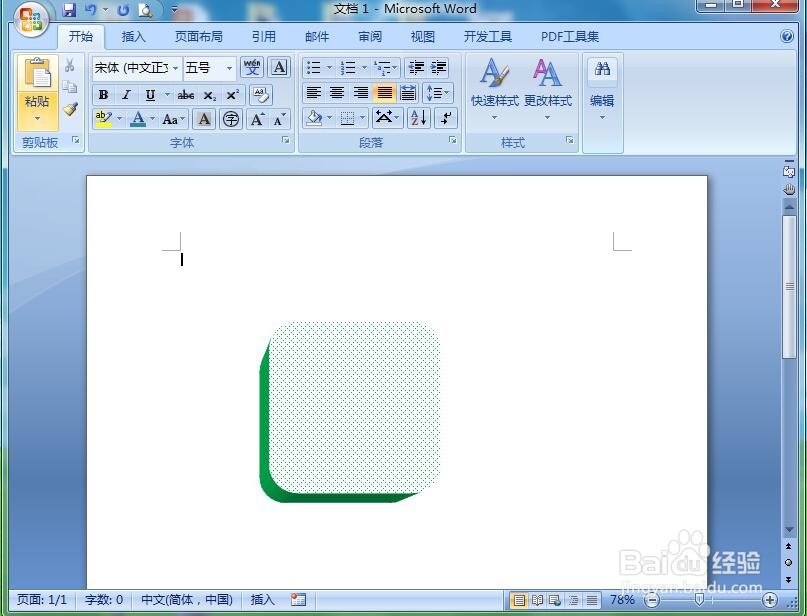1、打开word,进入其主界面;

2、点击插入,选择形状工具,在基本形状中点击圆角矩形;

3、结合换档键,按下鼠标左键不放,拖动鼠标,画出一个圆角正方形;
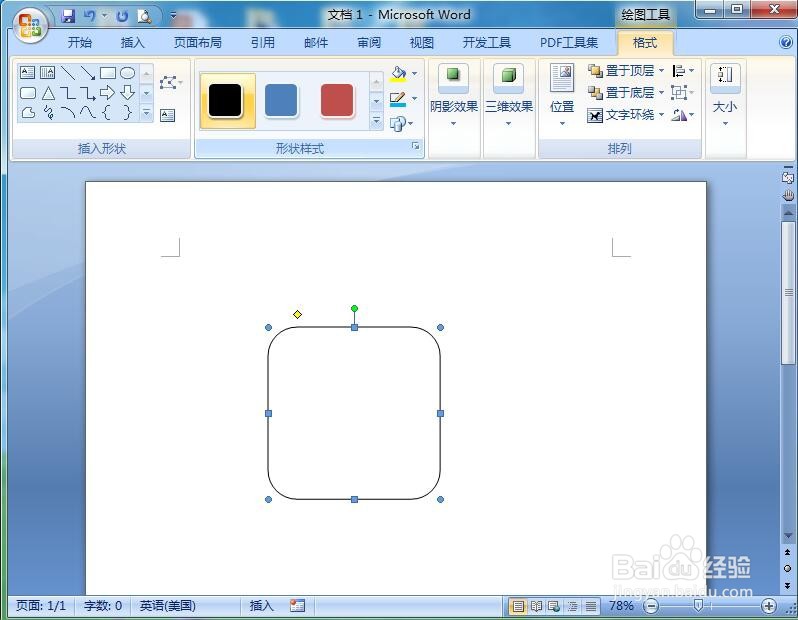
4、点击形状轮廓,选择绿色;
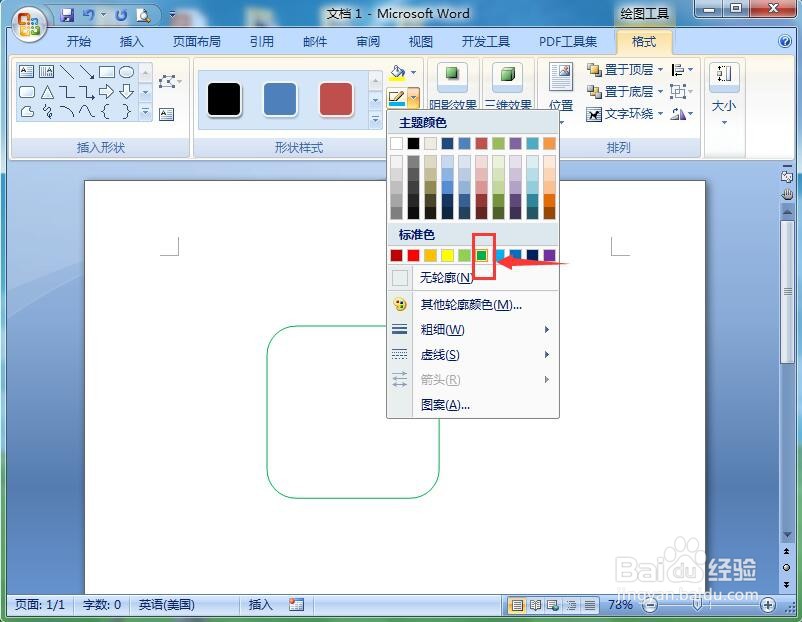
5、点击形状填充,选择图案;
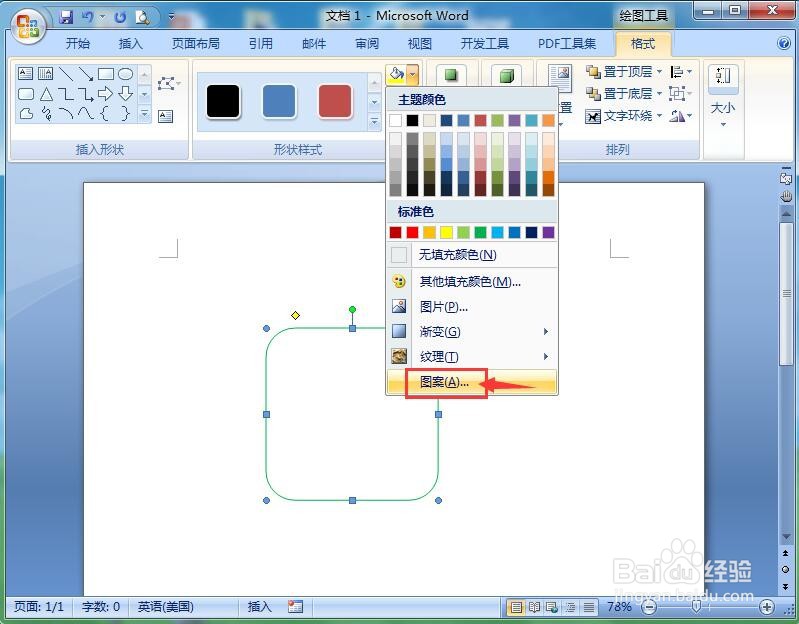
6、选择点式菱形,选择绿色,按确定;

7、点击三维效果,选择透视里的三维样式8;
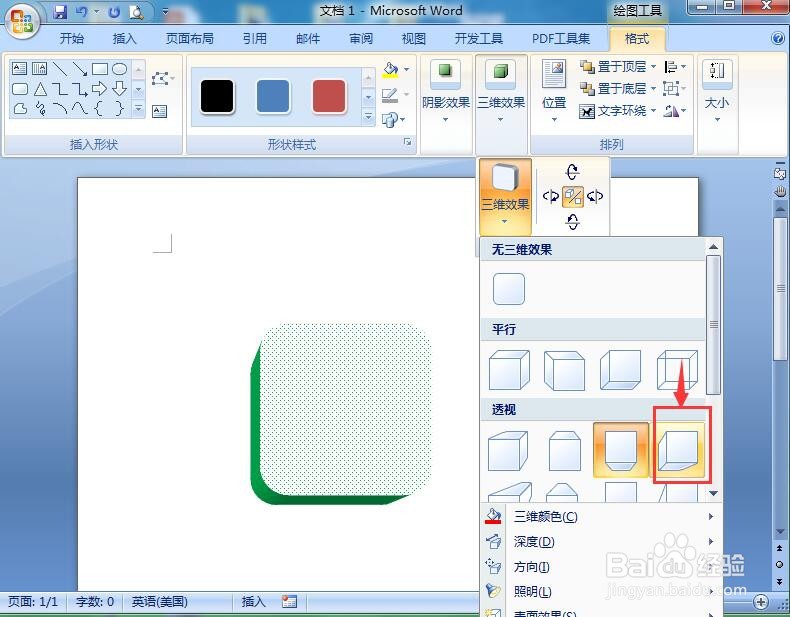
8、我们就在word中给圆角正方形添加上了绿色菱形三维样式。
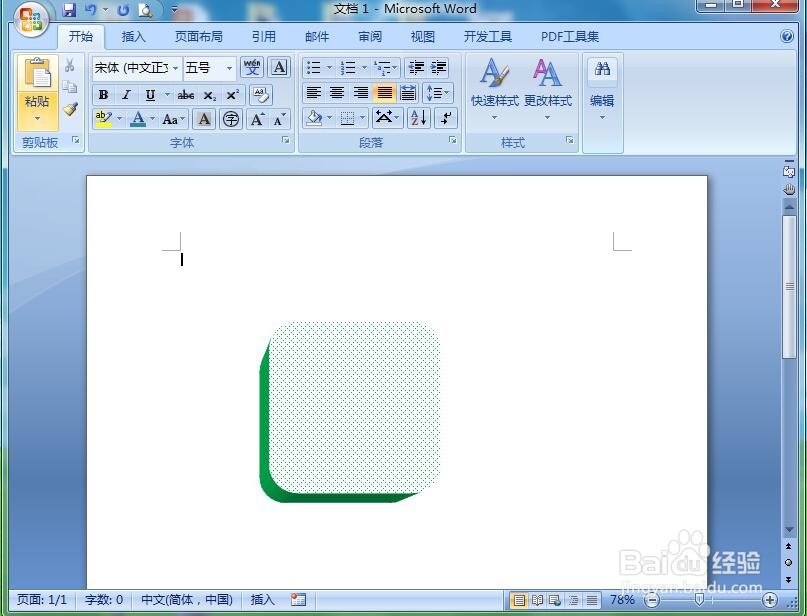
时间:2024-10-12 23:46:42
1、打开word,进入其主界面;

2、点击插入,选择形状工具,在基本形状中点击圆角矩形;

3、结合换档键,按下鼠标左键不放,拖动鼠标,画出一个圆角正方形;
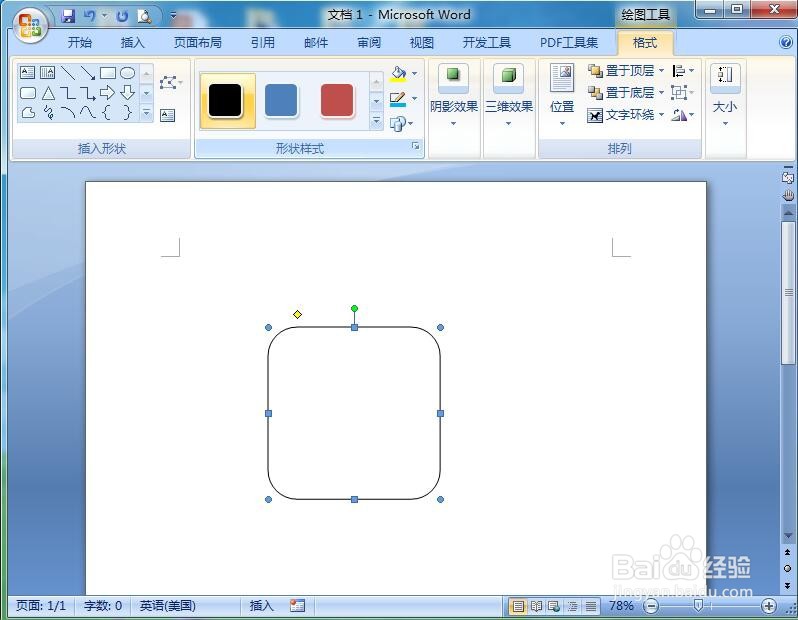
4、点击形状轮廓,选择绿色;
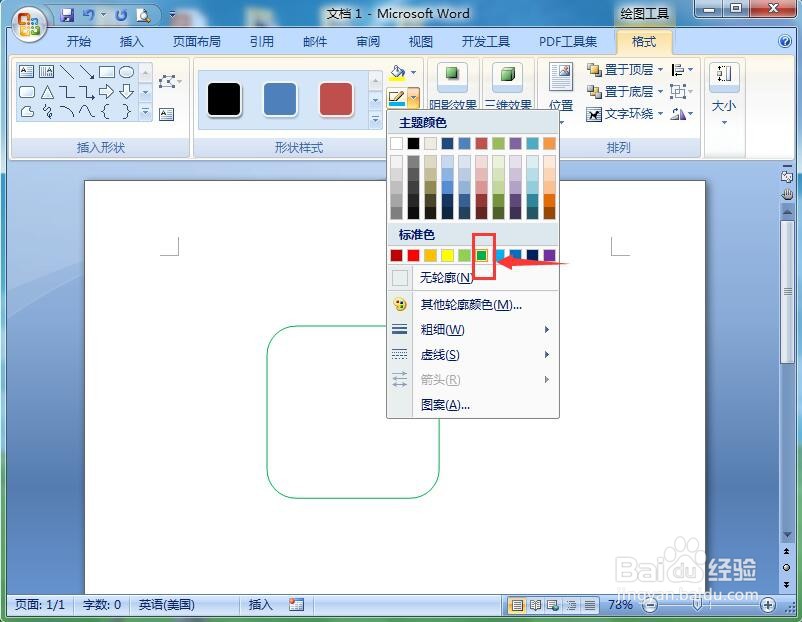
5、点击形状填充,选择图案;
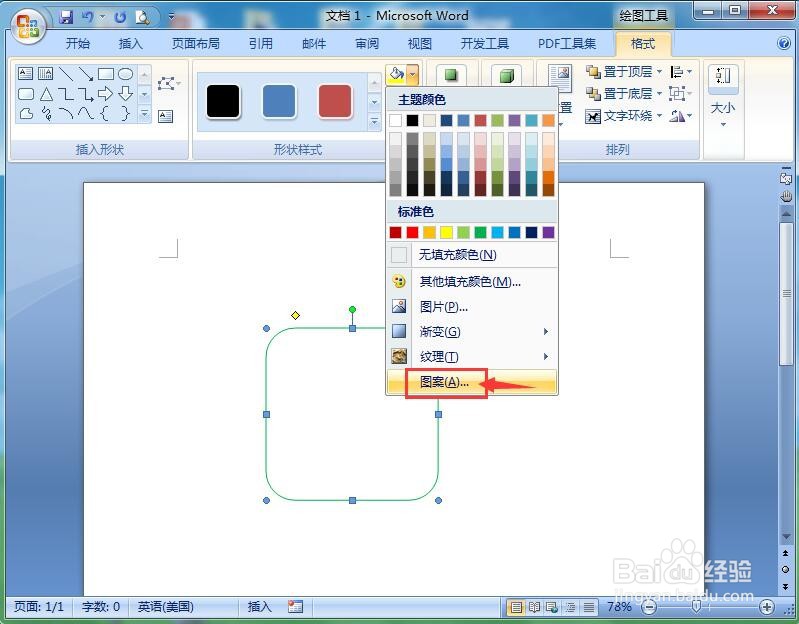
6、选择点式菱形,选择绿色,按确定;

7、点击三维效果,选择透视里的三维样式8;
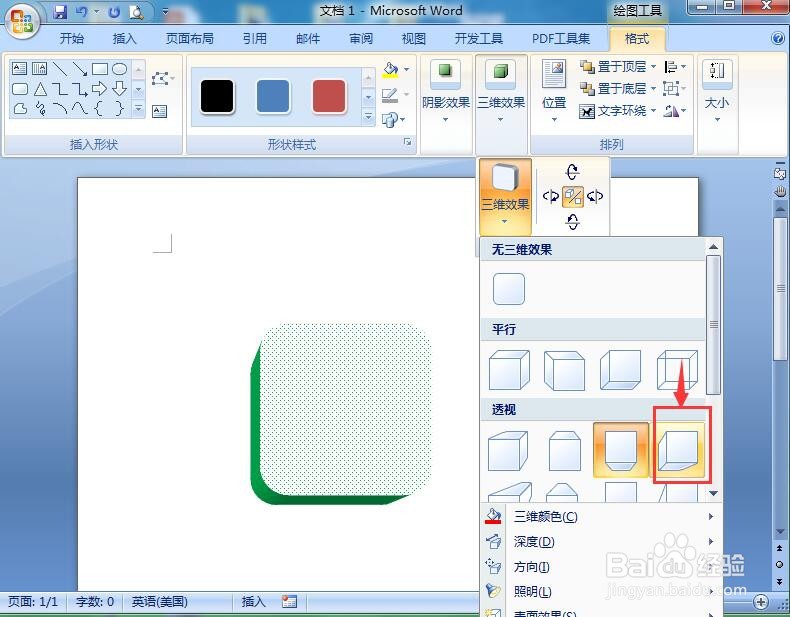
8、我们就在word中给圆角正方形添加上了绿色菱形三维样式。